iPhone 14 Pro MaxのSafariブラウザでプライベートブラウジングをオフにする方法
最近の携帯電話市場は、iPhone 14 Pro Maxをはじめ、多くの優れた携帯電話が飛ぶように売れています。この携帯電話は、最近多くの友人が愛用している携帯電話の1つと言えます。 , ハードウェアの性能はともかく、ソフトウェアの機能に関しては、最近発売された新しい携帯電話の中で最高のスペックを持っていると言えるでしょう。しかし、多くの友人がこの携帯電話を初めて使用するため、細かい点が多々あります。対処方法がわかりません。たとえば、Safari ブラウザのシークレット ブラウジングをオフにする方法はありますか?

iPhone14ProMax safari ブラウザでシークレットブラウジングをオフにする方法
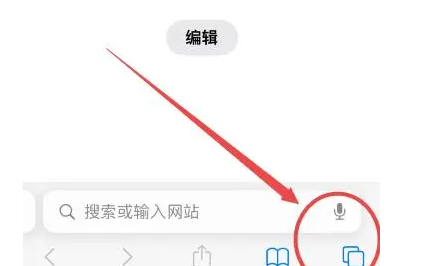
1. Safariブラウザに入ります
2. Safariブラウザインターフェースの右下隅にある「新しいタブ」アイコンをクリックします。
3. タグ作成インターフェースの左下隅にある「シークレットブラウズ」をクリックします。
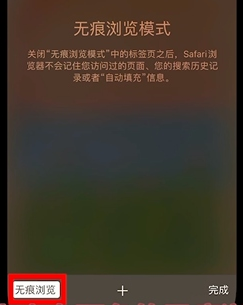
4. 選択状態を解除する
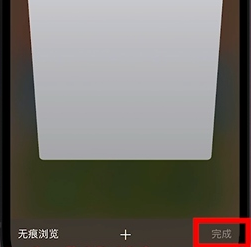
5. 最後に右下隅の「完了」をクリックします

これにより、シークレット モードのブラウジングがオフになります
iPhone 14 Pro Max の画面が黄色くなった場合の対処法
1. 選択して携帯電話コントロールセンターインターフェイスを開きます
2. 画面の明るさオプションを長押しします。
3. オリジナルカラー表示オプションをオフにします。
上記は、iPhone 14 Pro Max safari ブラウザでシークレット ブラウジングをオフにする方法についての詳細な紹介です。この携帯電話は言うまでもなく、パフォーマンスは言うまでもなく、ユーザーフレンドリーな設定も優れています。日常生活ではさまざまなニーズがあるため、オフにしたい場合は、上記の紹介に従って設定できます。













